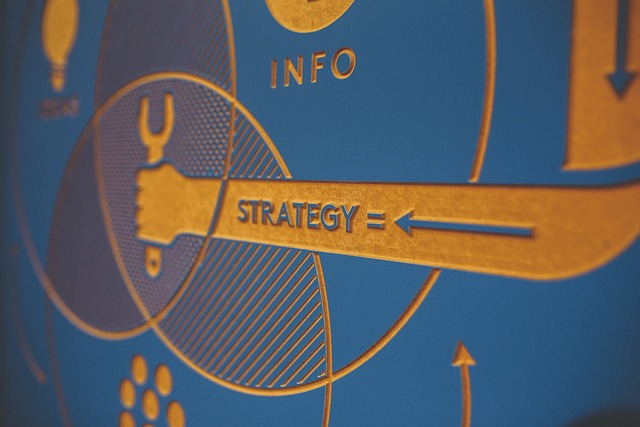Lorsque vous allumez votre ordinateur et que celui-ci refuse de démarrer, cela peut être frustrant et déroutant. Cet article vous guidera à travers les étapes de diagnostic et de réparation d’un ordinateur qui ne démarre pas. Vous apprendrez à identifier les causes potentielles de ce problème et à appliquer des solutions pratiques pour remettre votre ordinateur en état de marche.
Vérification initiale
La première étape dans le diagnostic d’un ordinateur qui ne démarre pas consiste à effectuer une vérification initiale. Commencez par vous assurer que votre ordinateur est correctement alimenté. Vérifiez que le cordon d’alimentation est bien branché et que la prise fonctionne. Si vous utilisez un multi-prise, essayez de brancher l’ordinateur directement dans une prise murale pour éliminer les problèmes potentiels d’alimentation.
Ensuite, vérifiez le bon fonctionnement des voyants LED de votre ordinateur. Si aucune lumière ne s’allume, cela peut indiquer que le bloc d’alimentation est défaillant. Dans ce cas, envisagez de le tester avec un autre appareil ou de le remplacer. Pour plus de détails, voir changeons-le-monde-avec-l-informatique.fr
Retrait des périphériques externes
Si l’ordinateur s’allume mais ne parvient pas à démarrer correctement, il pourrait être utile de débrancher tous les périphériques externes, tels que les clés USB, disques durs externes, et autres appareils connectés. Ces périphériques peuvent parfois interférer avec le processus de démarrage. Une fois que vous les avez déconnectés, redémarrez votre ordinateur pour voir si le problème persiste.
Diagnostic des câbles et connexions internes
Si l’ordinateur ne démarre toujours pas, il est important de procéder à une vérification des câbles à l’intérieur de l’ordinateur. Assurez-vous que tous les câbles sont correctement branchés, en particulier ceux reliant le disque dur et le bloc d’alimentation à la carte mère. Un câble mal connecté peut empêcher l’ordinateur de démarrer.
Pour effectuer cette vérification, éteignez d’abord l’ordinateur, débranchez-le entièrement, puis ouvrez le boîtier pour accéder à l’intérieur. Assurez-vous que tout est bien fixé avant de refermer le boîtier et de redémarrer l’ordinateur.
Test du matériel
Si votre ordinateur s’allume mais n’atteint pas l’écran de démarrage, il peut être nécessaire de découvrir si un composant matériel pourrait être à l’origine du problème. Un problème fréquent est lié à la mémoire vive (RAM). Testez les barrettes de RAM en les retirant et en les remettant en place, ou en tentant de les démarrer une par une.
Le disque dur peut également être en cause. Vérifiez que le disque dur est détecté par le système en entrant dans le BIOS (en appuyant souvent sur une touche telle que F2 ou Échap lors du démarrage) et observez si le disque est présent dans la liste des périphériques. Si ce n’est pas le cas, il pourrait être défectueux.
Utilisation de l’outil de diagnostic Windows
Si, après toutes ces vérifications, votre ordinateur ne démarre toujours pas, il peut être nécessaire d’utiliser les outils de diagnostic intégrés à Windows. Si votre ordinateur parvient à s’allumer mais ne démarre pas, essayez de démarrer en mode sans échec. Pour cela, vous pouvez appuyer plusieurs fois sur la touche F8 lors du démarrage.
Cette action peut vous permettre d’accéder à un menu de démarrage avancé, où vous pourrez choisir l’option de mode sans échec. Si votre PC démarre en mode sans échec, cela signifie que le problème est probablement lié à un logiciel ou à un pilote. Vous pouvez alors essayer de désinstaller les programmes récents ou de mettre à jour les pilotes qui pourraient être problématiques.
Factory Reset et réinstallation de Windows
En dernier recours, si aucune des étapes précédentes n’a fonctionné, envisagez un reset usine ou une réinstallation de Windows. Cette méthode effacera toutes vos données, donc assurez-vous que vous disposez d’une sauvegarde si possible. Pour réinstaller Windows, vous aurez besoin d’un support d’installation (clé USB ou DVD).
Démarrez votre ordinateur à partir de ce support et suivez les instructions à l’écran pour effectuer la réinstallation du système d’exploitation. Cela peut résoudre les problèmes causés par des fichiers système corrompus ou des problèmes d’installation.